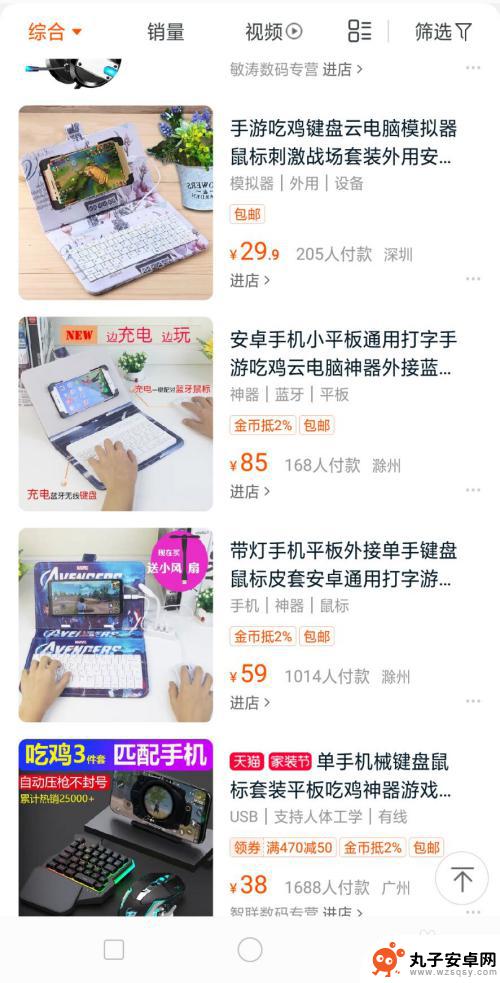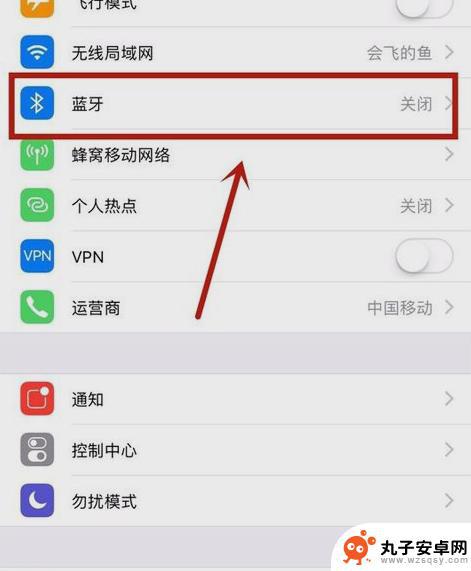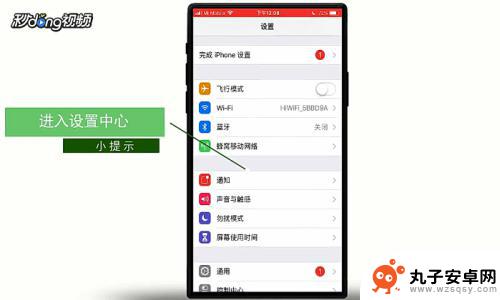无线蓝牙鼠标怎么连接手机 蓝牙鼠标如何与手机连接
时间:2024-01-18来源:丸子安卓网
随着智能手机的普及,人们对于手机的使用需求也越来越多样化,除了基本的通话和短信功能外,我们还需要手机具备更多的便捷性和高效性。而无线蓝牙鼠标则成为了一种满足这一需求的理想选择。无线蓝牙鼠标如何与手机连接呢?通过简单的设置步骤,即可轻松实现手机与蓝牙鼠标的连接,从而带来更加便利的操作体验。本文将详细介绍无线蓝牙鼠标与手机的连接方法,让您轻松掌握这一技巧。
蓝牙鼠标如何与手机连接
具体步骤:
1.打开鼠标后盖,装入两颗7号电池。

2.盖上后盖,扳动电源按钮至on。

3.同时按住鼠标的左键、滚轮和右键,将鼠标蓝牙功能打开。
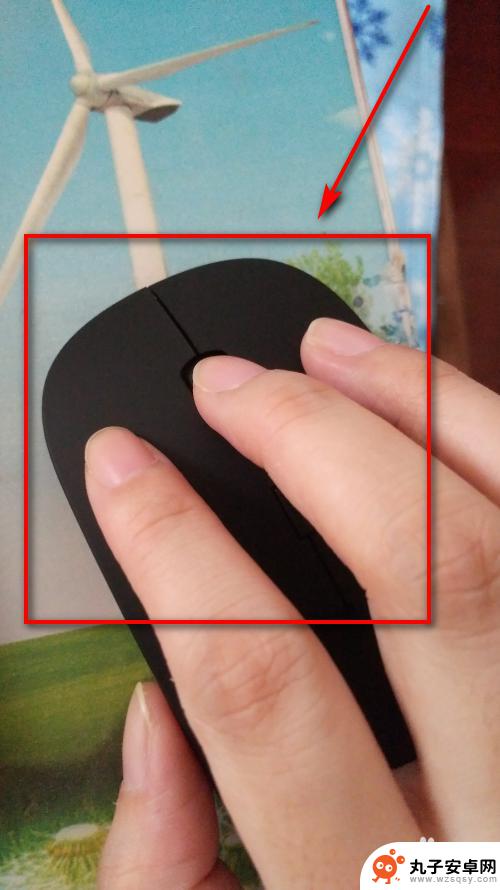
4.打开手机,点击设置图标。
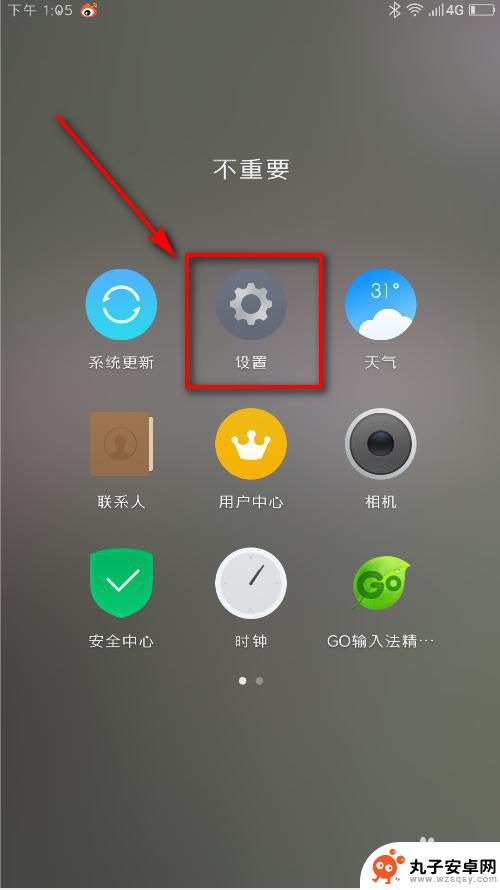
5.仔细观察界面,点击蓝牙图标。
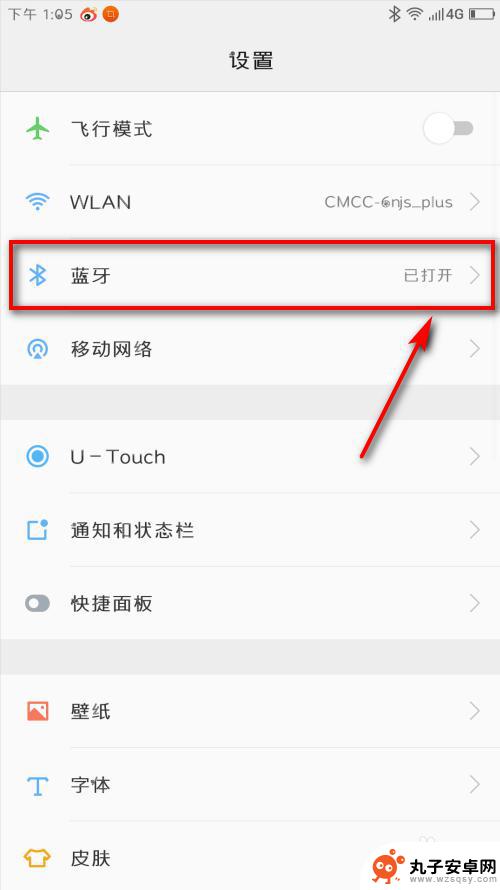
6.在第一排,点击开关。将蓝牙打开,点击下方手动搜索。
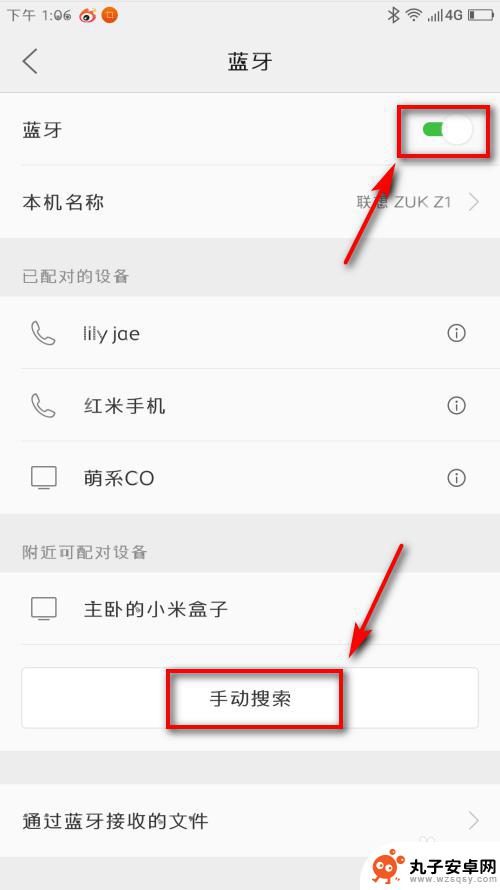
7.界面跳转,查看到蓝牙鼠标,直接点击它。
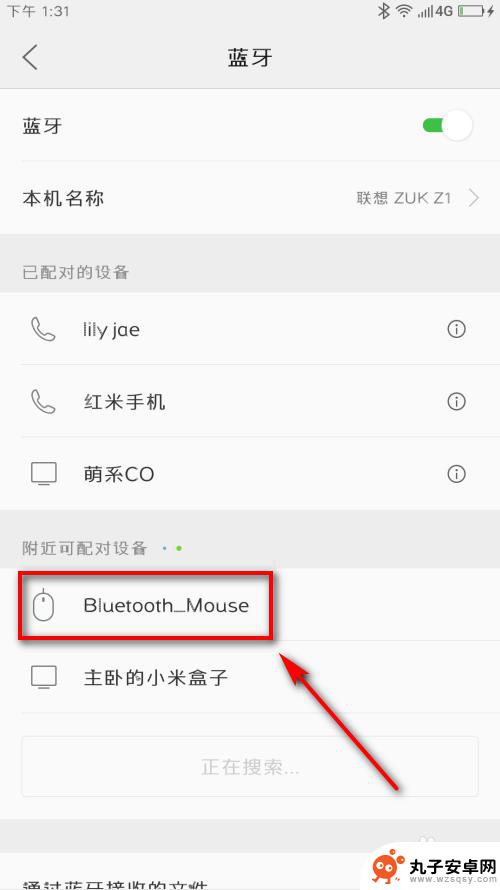
8.配对完成后,系统提示已经连接。
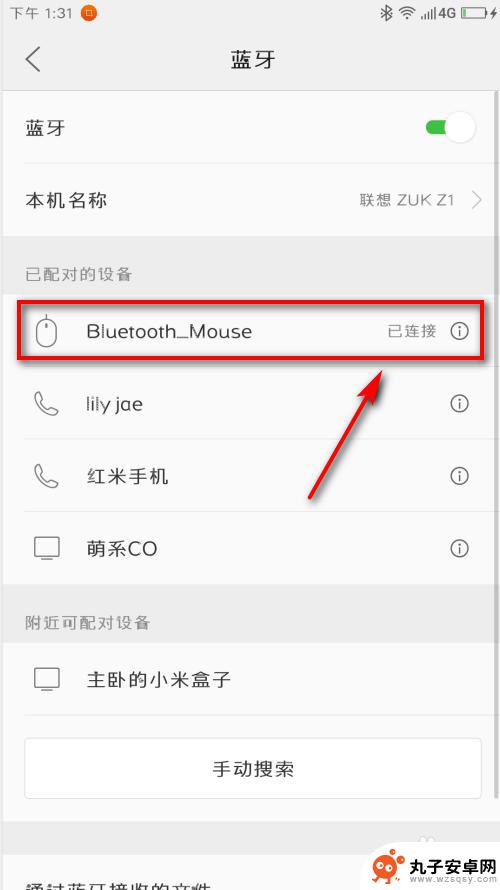
9.此时,手机界面上就会出现黑色的鼠标箭头。
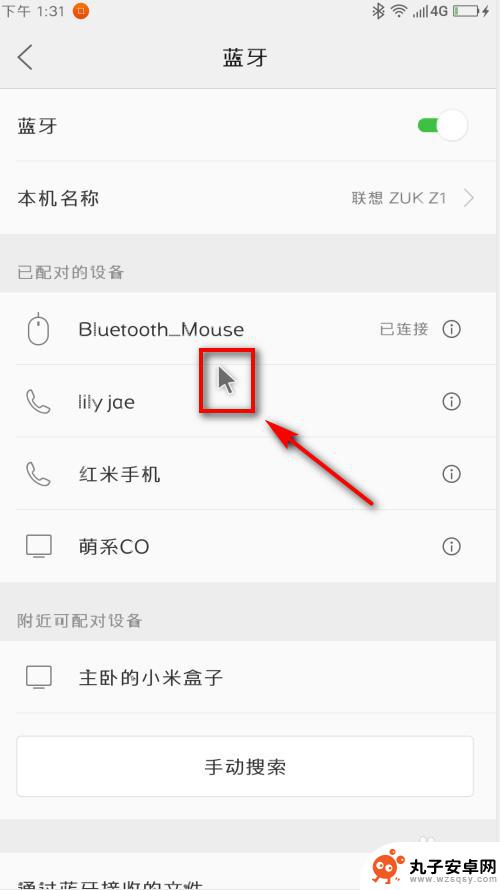
以上就是如何将无线蓝牙鼠标连接到手机的全部内容,如果你也遇到了同样的问题,赶紧参照小编的方法来解决吧!希望对大家有所帮助。